GOM Player是一款免费、中文化且功能强大的影音播放软体,目前的版本为2.2.76.5239版,由于内建了常用的解码器,您不需要另外安装解码器,就能播放flv、mp4、mov、mpg、ts、avi、divx、 asx、wmv、m4v、dat、ifo、vob、3gp/3gp2、rm/rmvb、mkv、ogm等格式的影片档案;mp3、m4a、aac、ogg等格式的声音档;并可以在找不到影片解码器时,以「寻找编码」功能来支援所有影片的播放,也可以将播放的影片画面撷取为图片。关于GOM Player的下载和安装详见:免费影音播放软体GOM Player。本文说明使用GOM Player撷取影片画面的方法:
1.对著桌面的捷径图示连续按两下滑鼠左键,开启GOM Player。

2.选择「GOM Player」的「打开档案」。
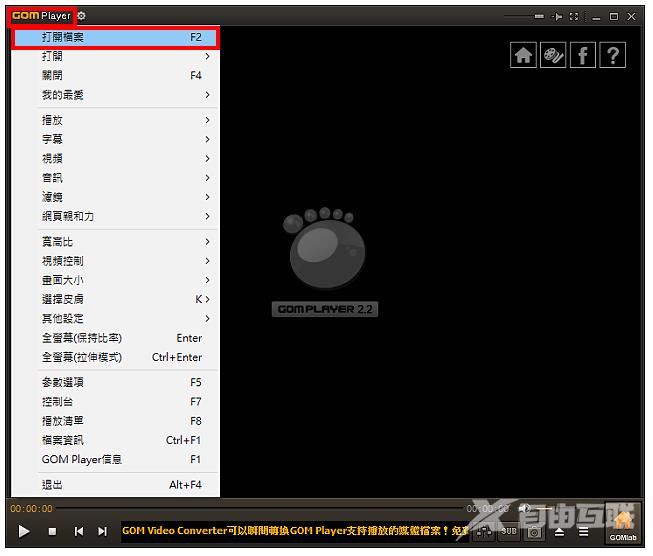
3.选择影片,点选「开启」。
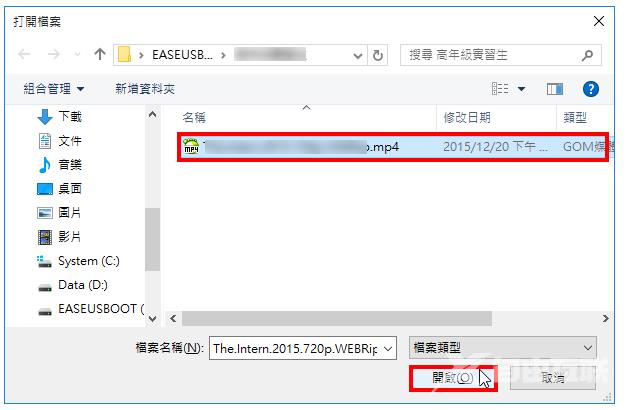
4.正在播放影片,如下图所示。
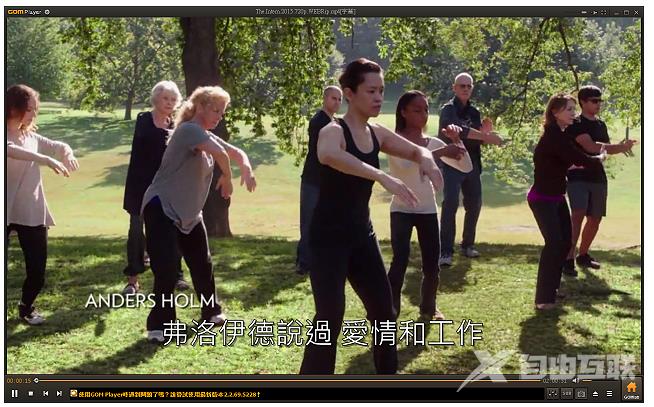
5.选择「GOM Player视频」的「保存当前画面」,可以撷取当前的影片画面并自动储存为jpg格式的图片档案。建议使用键盘快速键「Ctrl+E」比较方便。
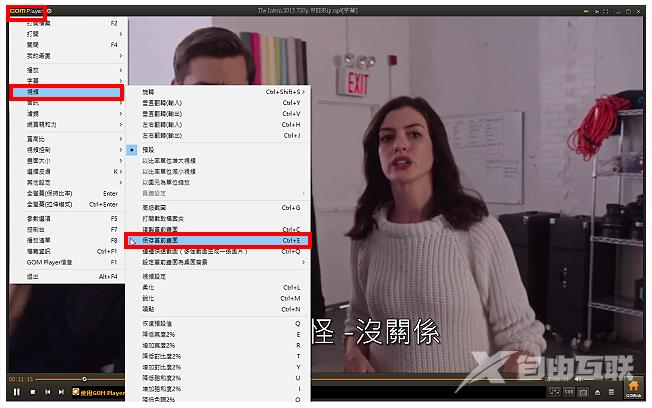
6.正在储存撷取的画面。
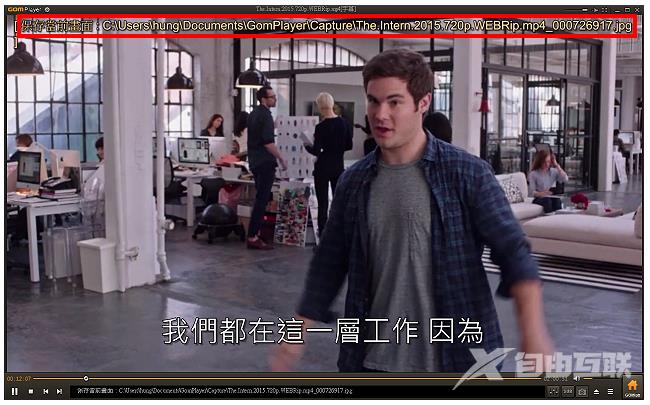
7.选择「GOM Player视频」的「连续快速截图」,可以随机撷取多张影片画面并自动储存为jpg格式的图片档案。建议使用键盘快速键「Ctrl+Q」比较方便。
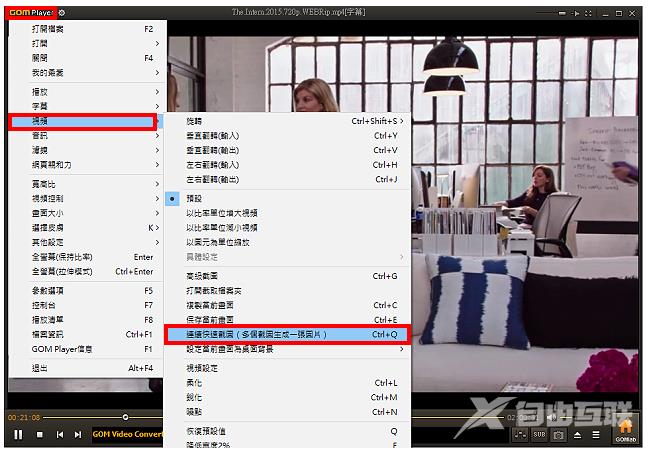
8.预设的选项为「连续快速截图(多个截图生成一张图片)」,会将随机截取的多张图片合并为一张图片。
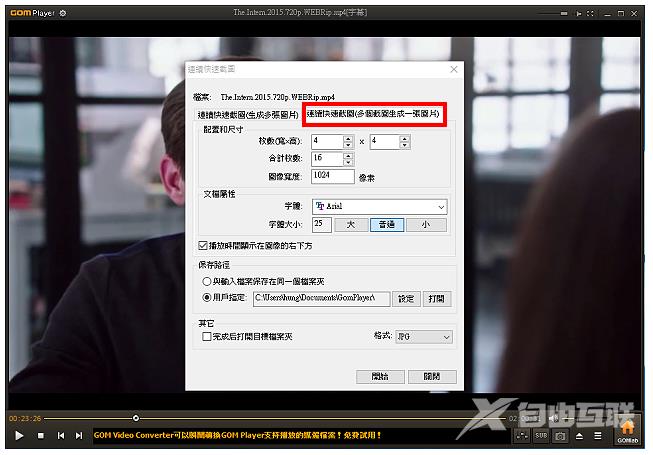
9.依自己的需要设定图片数量与合并以后的图片宽度,点选「开始」。
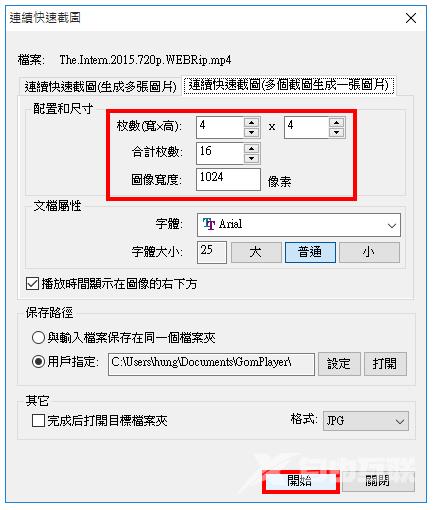
10.正在撷取并合并影片画面。
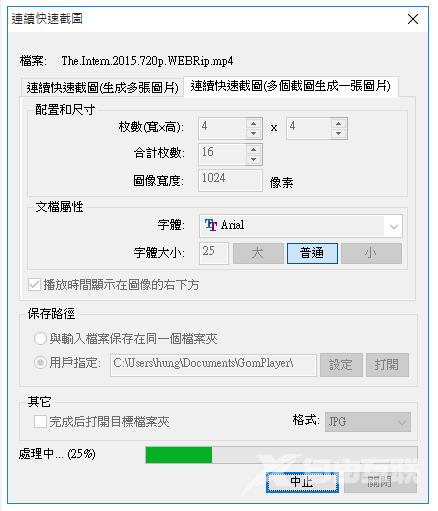
11.撷取完成,点选「关闭」。
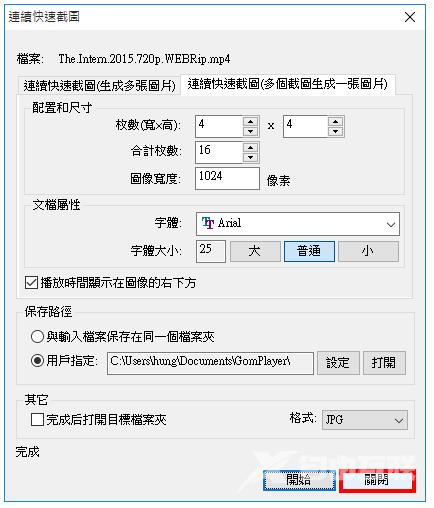
12.撷取完成的图片预设储存在「文件」的「GOMPlayer」资料夹,对著图片连续按两下滑鼠左键,开启图片。
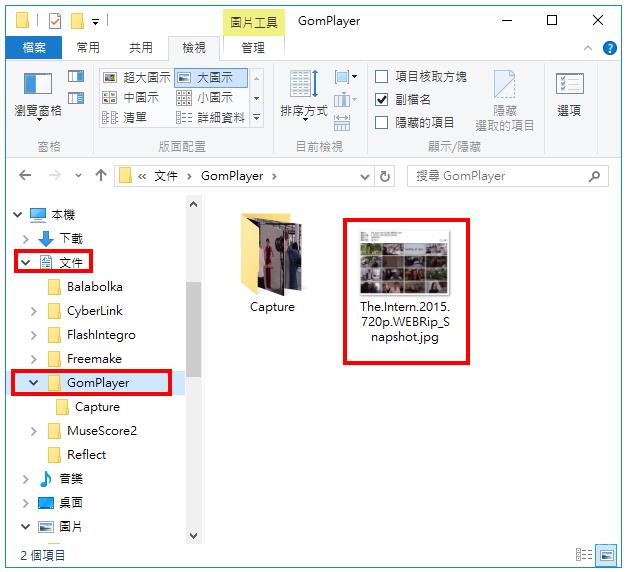
13.撷取的图片如下图所示。
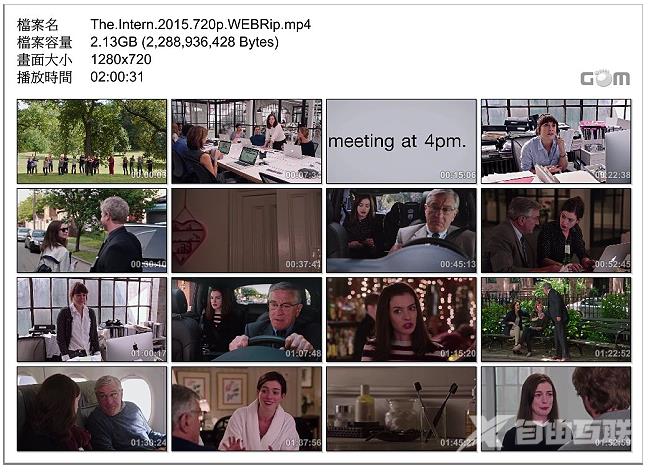
14.选择「连续快速截图(生成多张图片)」,会随机撷取并自动储存为多张图片。
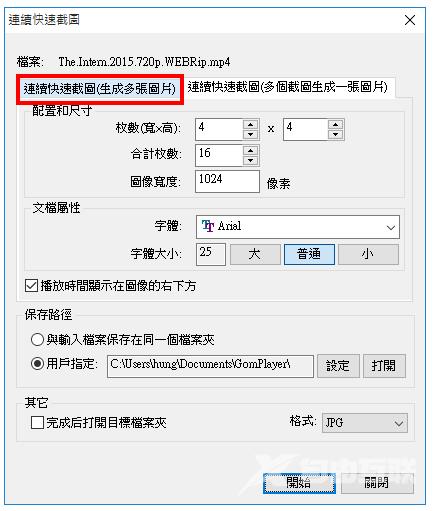
15.设定要随机撷取的图片数量,点选「开始」。
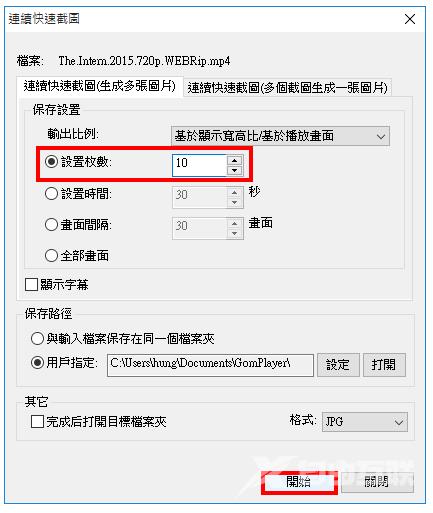
16.正在撷取并储存影片画面。
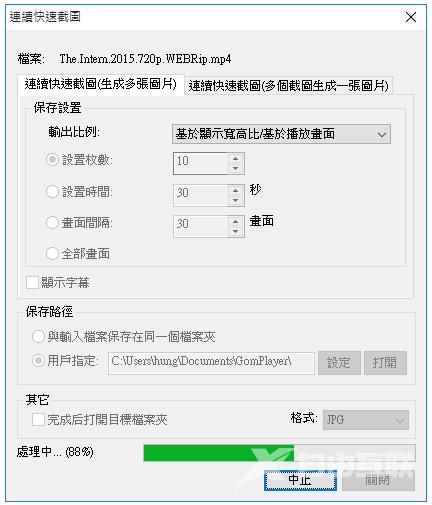
17.撷取完毕,点选「关闭」。
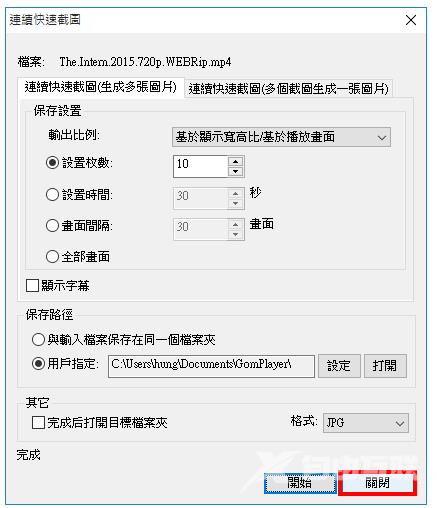
18.撷取完成的多张图片如下图所示。

